Retroarch este un program destul de bun și poate detecta o mulțime de controlere și adesea leagă automat comenzile la acestea. Cu toate acestea, Retroarch nu leagă întotdeauna fiecare controler. În acest ghid, vom vedea cum să legați manual controalele la controlerul dvs. în Retroarch. Vom aborda, de asemenea, cum să legați comenzile de la tastatură dacă preferați să personalizați configurația tastaturii Retroarch.
Pentru a începe procesul de legare a controalelor în Retroarch, aplicația Retroarch trebuie să fie instalată pe computerul dvs. Linux. Pentru a instala Retroarch (dacă nu îl aveți deja configurat), vă rugăm să urmați acest ghid aprofundat pe acest subiect . Sau, căutați „retroarch” în terminal și instalați-l așa cum configurați de obicei programele.
Legarea comenzilor Retroarch la un controler
Opțiunea pentru legarea controalelor personalizate la controlere în Retroarch este destul de simplă. Pentru a începe, lansați aplicația căutând „Retroarch” în meniul aplicației. Odată ce aplicația este deschisă, urmați instrucțiunile pas cu pas de mai jos pentru a afla cum să legați setările controlerului.
Pasul 1: Uitați-vă în fereastra principală a aplicației Retroarch și utilizați tastele săgeți stânga/dreapta de pe tastatură sau utilizați mouse-ul pentru a selecta opțiunea din meniul de setări Retroarch.

Pasul 2: Odată ce ați selectat meniul de setări Retroarch, veți vedea o mulțime de opțiuni din care să alegeți. Priviți toate opțiunile și selectați „Intrare” cu tasta Enter sau cu mouse-ul.
Pasul 3: După ce faceți clic pe opțiunea de meniu „Intrare”, vă veți afla în zona de setări a controlerului Retroarch. În acest moment, conectați controlerul la computerul Linux prin USB sau conectați-l prin Bluetooth etc.

Când dispozitivul este conectat, Retroarch ar trebui să vadă că este conectat la computer și va afișa o notificare în colțul din stânga jos al aplicației.
Pasul 4: Cu controlerul conectat, căutați prin meniul „Intrare” din Retroarch pentru „Controale Port 1” și selectați-l prin tasta Enter sau mouse-ul. Selectarea „Controale portului 1” vă va duce la zona de legare pentru primul controler conectat.
Pasul 5: În interiorul zonei „Controale portului 1”, derulați în jos până când vedeți „Butonul B (jos)”. Selectați această opțiune de meniu pentru a lega butonul B de un anumit buton de pe controler.
Pasul 6: După legarea butonului B, parcurgeți meniul și alegeți toate celelalte comenzi pentru a lega comenzile Retroarch la controlerul dvs. Ca alternativă, căutați opțiunea „Setați toate comenzile” și selectați-o pentru a lega mai rapid butoanele controlerului.
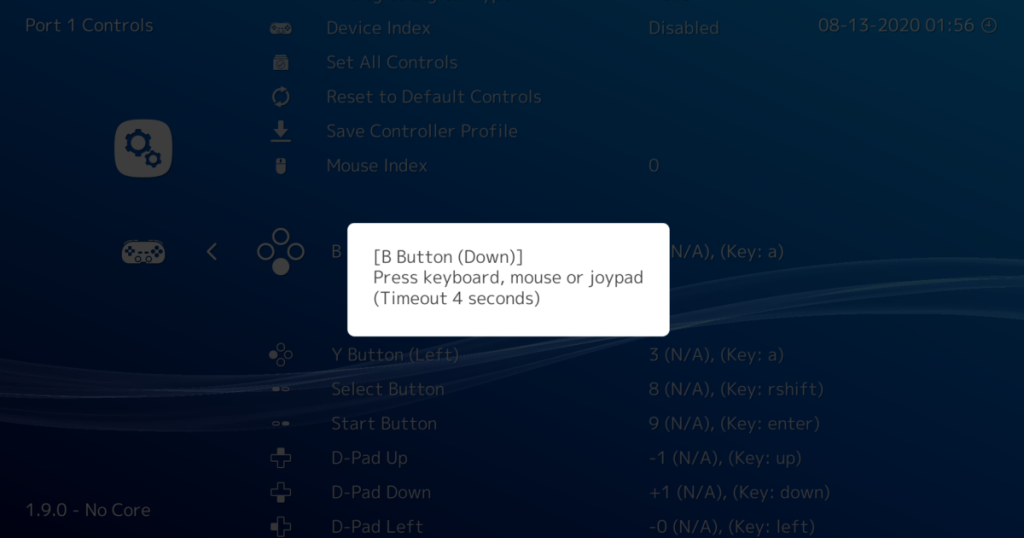
Odată ce ați trecut prin și legat fiecare buton de controler, procesul este încheiat. De aici, puteți să vă întoarceți și să legați controlerele 2, 3 și 4. Sau, ieșiți din zona de control pentru a vă bucura de joc în Retroarch!
Legarea comenzilor Retroarch la o tastatură
Dacă nu aveți un controler, este posibil să doriți să relegați comenzile de la tastatură pentru Retroarch. Urmați instrucțiunile pas cu pas de mai jos pentru a afla cum să o faceți.
Pasul 1: Deschideți fereastra de setări în Retroarch selectând pictograma setărilor cu mouse-ul sau tastele de pe tastatură. Această zonă de setări gestionează toate setările modificabile pentru Retroarch.

Pasul 2: Odată intrat în zona de setări pentru Retroarch, veți vedea o listă lungă de elemente de meniu. Consultați lista de opțiuni pentru „Intrare”. Zona de intrare este locul în care puteți modifica comenzile Retroarch.
Pasul 3: După ce ați selectat zona „Intrare”, veți vedea din nou o mulțime de opțiuni din care să alegeți. Derulați prin această listă și căutați „Comenzi Port 1”. Portul 1 este rezervat pentru primul controler conectat, precum și comenzile de la tastatură.

Pasul 4: Căutați „Butonul B (Jos)” și faceți clic pe el cu mouse-ul. Butonul B este prima opțiune de control configurabilă disponibilă. După ce faceți clic pe el, vi se va solicita să legați un buton. Apăsați butonul de pe tastatură pe care doriți să o legați.
Pasul 5: Parcurgeți lista de controale disponibile și legați-le pe fiecare la tastatură. Rețineți că comenzile de la tastatură nu vor fi la fel de confortabile ca un controler și este posibil să întâmpinați probleme legate de anumite lucruri (cum ar fi stick-urile analogice).
Notă: dacă nu doriți să faceți clic manual pe fiecare buton pentru a le lega, căutați opțiunea „Setare toate comenzile” și faceți clic pe ea. Retroarch vă va ghida prin fiecare control și vă va ajuta să îl legați.
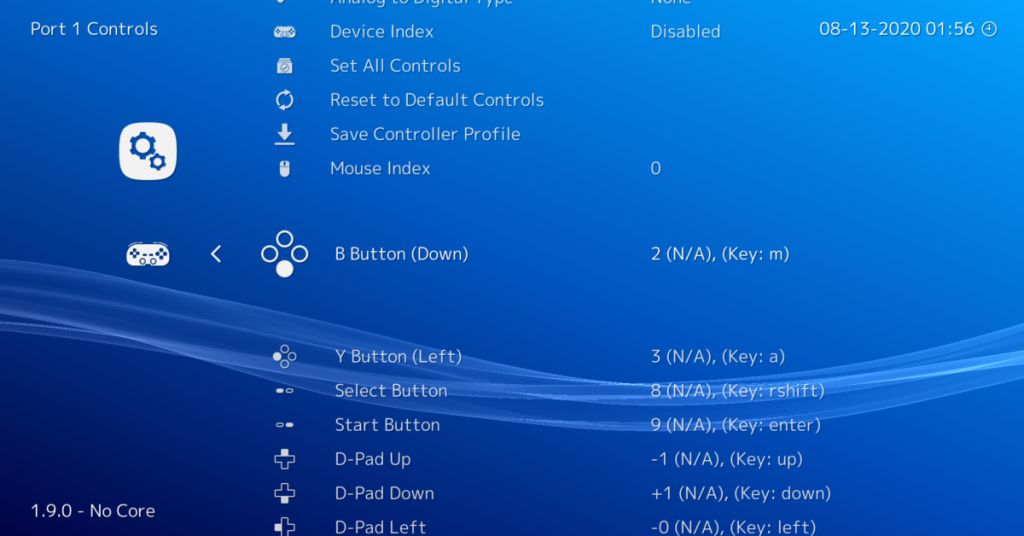
După ce toate comenzile sunt legate, veți fi gata să jucați jocuri în Retroarch cu tastatura!
Copiere de rezervă a configurațiilor controlerului
Dacă v-ați făcut timp pentru a lega setările controlerului, poate doriți să salvați legăturile. Din fericire, există o modalitate foarte ușoară de a face copii de rezervă ale legăturilor de la tastatură: crearea unei copii de rezervă a configurației Retroarch.
Pentru a crea o copie de rezervă a configurațiilor Retroarch, urmați ghidul nostru despre cum să creați copii de rezervă automate folosind Deja-Dup . Poate crea o copie de rezervă simplă și ușoară, care va salva totul pe computerul dvs. Linux, inclusiv configurația Retroarch.



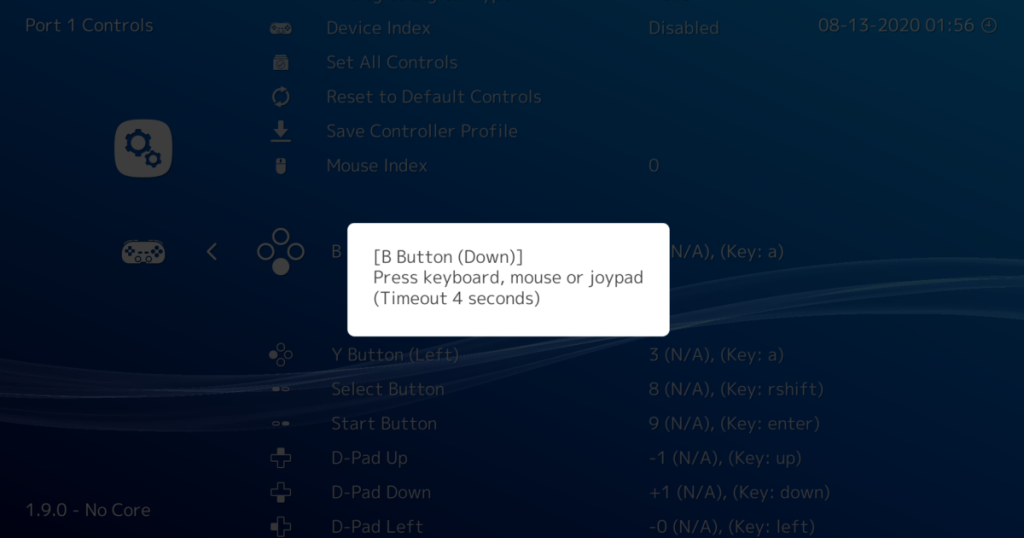
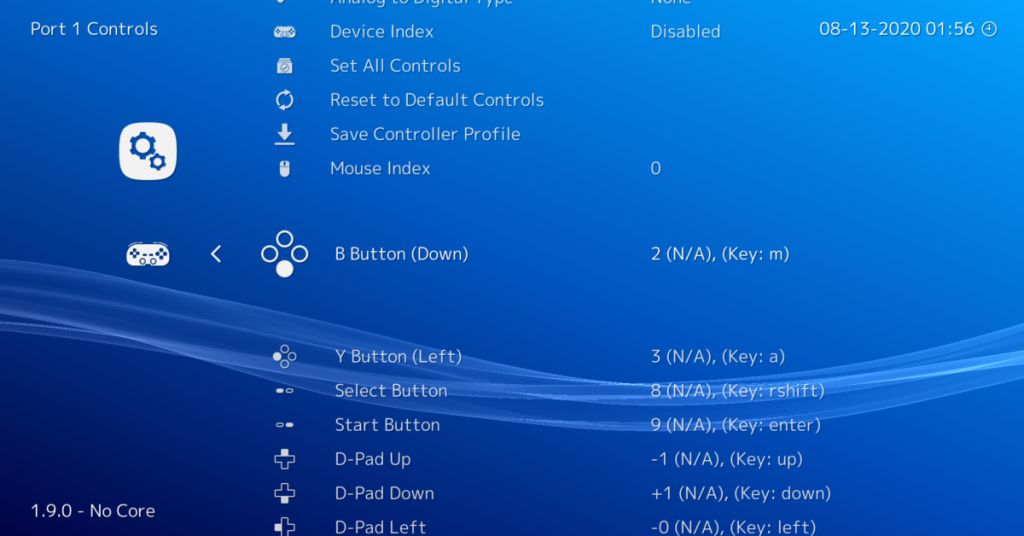



![Descarcă FlightGear Flight Simulator gratuit [Distrează-te] Descarcă FlightGear Flight Simulator gratuit [Distrează-te]](https://tips.webtech360.com/resources8/r252/image-7634-0829093738400.jpg)




